Les salles de sous-commission, ces espaces de discussion restreints au sein d’une réunion plus vaste, ne sont pas un concept novateur. Des plateformes comme Microsoft Teams et Google Meet les proposent déjà. Elles permettent à l’organisateur de scinder les participants en petits groupes.
Ces salles font partie intégrante de la réunion principale, regroupant une sélection de participants, déplacés par l’organisateur. Il est possible de créer plusieurs salles, chacune pouvant porter un nom spécifique.
Fonctionnement des salles de sous-commission sur Google Meet
Google Meet intègre cette fonctionnalité, mais son accès n’est pas universel. Elle est réservée aux abonnés de certains forfaits Google, tels que :
Essentiel
Standard pour les entreprises
Business Plus
Essentiel pour l’entreprise
Standard pour l’entreprise
Entreprise Plus
Education Plus
Mise à niveau Enseignement et Apprentissage
Espace de travail
Organisations à but non lucratif
Abonnement individuel à l’espace de travail
En cas de doute sur votre version, cette page d’aide vous apportera des précisions sur votre compte et son édition.
Comment utiliser les salles de sous-commission sur Google Meet ?
L’utilisation des salles de sous-commission nécessite une connexion à la réunion depuis un ordinateur. Les applications mobiles Google Meet ne prennent pas encore en charge cette fonctionnalité. Vous pouvez accéder à cette option une fois connecté à une réunion Google Meet.
Rejoignez ou créez une réunion Google Meet.
Autorisez les participants à se joindre à la réunion.
Cliquez sur le bouton « Activités » en bas à droite de l’écran.
Sélectionnez « Salles de sous-commission » dans le menu des activités.
Choisissez le nombre de salles souhaité (jusqu’à 100 salles possibles).
Attribuez un nom à chaque salle.
Glissez-déposez les participants dans les salles adéquates.
Cliquez sur « Créer ».
Les participants doivent « rejoindre » les salles où ils sont affectés.
L’organisateur peut se déplacer librement dans les différentes salles.
Un participant peut quitter une salle à tout moment pour revenir à la réunion principale.
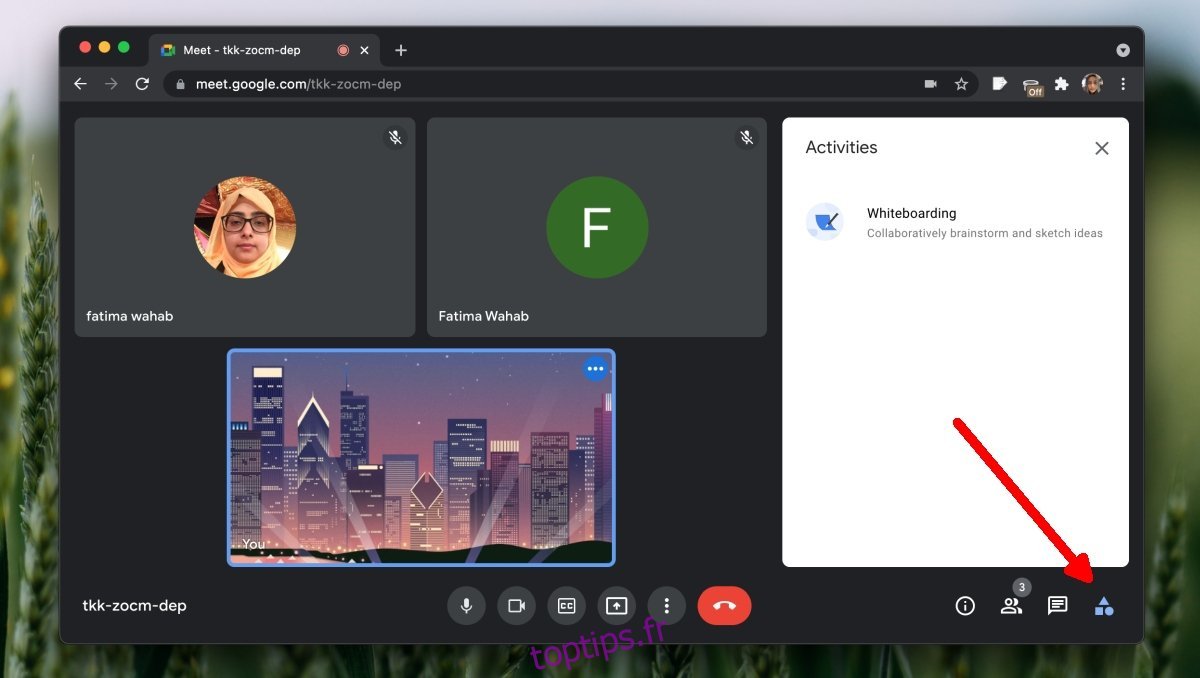
Gestion des participants : Ajout et déplacement
Pour déplacer des participants après la création des salles :
Cliquez sur « Modifier les salles ».
Ajoutez ou déplacez les participants entre les salles.
Cliquez sur « Enregistrer ».
Clôture des salles de sous-commission
Lorsque la session de travail est terminée, l’organisateur peut clôturer les salles. Cette action ramènera tous les participants à la réunion principale.
Préparation des salles de sous-commission à l’avance
Il est possible de configurer les salles de sous-commission avant le début d’une réunion programmée.
Ajoutez un événement dans Google Agenda.
Ajoutez le lien de la réunion Google Meet à l’événement, ou utilisez l’option « Ajouter une visioconférence Google Meet ».
Cliquez sur l’icône de la roue dentée, à côté du lien de la réunion.
Accédez à l’onglet « Salles de sous-commission ».
Définissez le nombre de salles souhaitées.
Cliquez sur « Enregistrer ».
Notez qu’il n’est pas possible d’attribuer des participants aux salles avant le démarrage effectif de la réunion.
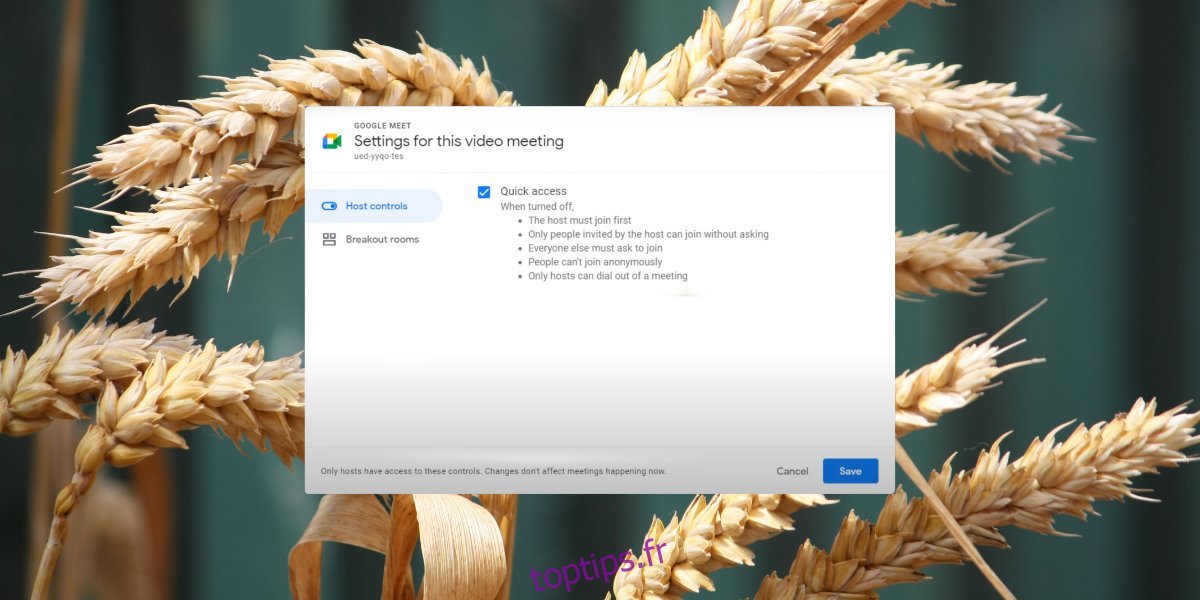
Conclusion
Les salles de sous-commission représentent un outil efficace, toutefois elles sont réservées aux utilisateurs des forfaits Google payants pour le travail ou l’éducation. L’accès peut aussi exiger, dans certaines situations, l’utilisation d’un nom de domaine, ce qui peut engendrer des coûts supplémentaires.